Google क्रोम से पीडीएफ के रूप में वेब पेज को कैसे बचाएं
गूगल क्रोम क्रोम गूगल नायक / / July 07, 2020
पिछला नवीनीकरण

यदि आप Google क्रोम से एक वेब पेज को पीडीएफ दस्तावेज़ के रूप में सहेजना चाहते हैं तो आप कर सकते हैं। यह कैसे करना है
ऐसे समय हो सकते हैं जब आप एक वेब पेज को पीडीएफ डॉक्यूमेंट के रूप में सहेजना चाहते हैं। यह आपको जब भी जरूरत हो, वेब पर एक पेज एक्सेस और साझा कर सकता है। यह उस समय सहायक होता है जब आप अपने कंप्यूटर या अन्य उपकरणों पर दूरस्थ प्रस्तुति दे रहे होते हैं। या, शायद आपको कई लोगों के साथ विशिष्ट जानकारी के साथ एक विशिष्ट पृष्ठ साझा करने की आवश्यकता है। जो भी कारण आपको एक वेब पेज की "हार्ड कॉपी" की आवश्यकता है, यहां Google Chrome से यह करने का तरीका बताया गया है।
Google Chrome में PDF के रूप में एक वेब पेज सहेजें
सबसे पहले, Google Chrome ब्राउज़र लॉन्च करें और उस वेब पेज पर जाएँ जिसे आप PDF के रूप में सहेजना चाहते हैं। फिर क्लिक करें विकल्प (ellipsis) स्क्रीन के ऊपरी-दाएँ कोने में बटन। नीचे स्क्रॉल करें और क्लिक करें छाप मेनू से।
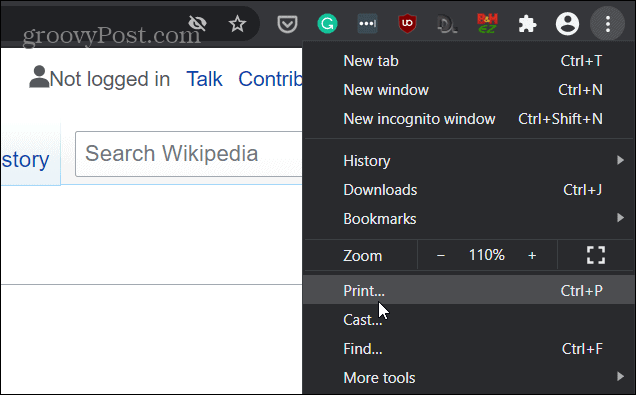
इसके बाद, एक स्क्रीन खुल जाएगी। सही कॉलम चयन में गंतव्य हेडर के नीचे ड्रॉपडाउन मेनू से PDF के रूप में सहेजें.
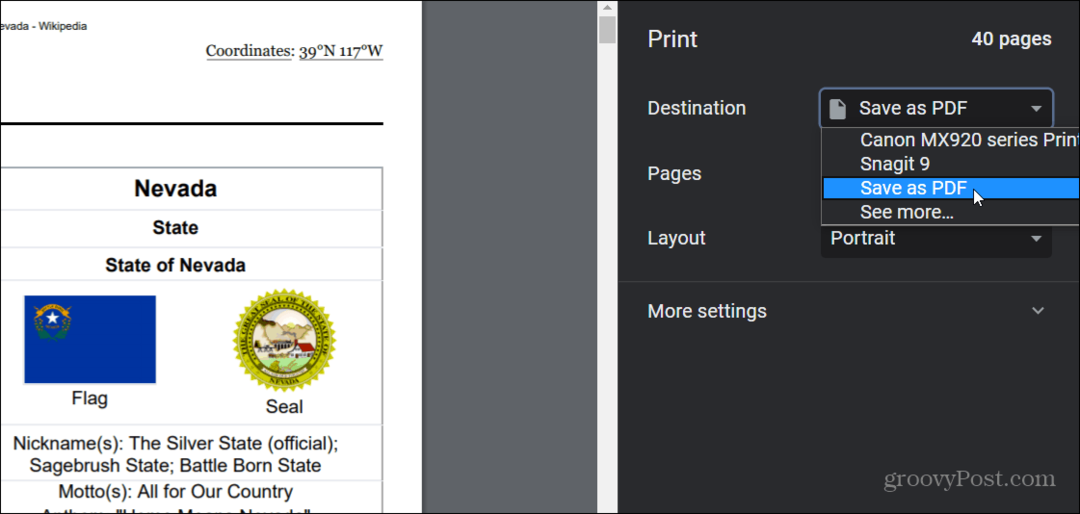
यह ध्यान रखना महत्वपूर्ण है कि यहां आप पीडीएफ को ओरिएंटेशन से पोर्ट्रेट से लैंडस्केप मोड में बदलने का विकल्प भी चुन सकते हैं। इसके अलावा, यदि आप एक पीडीएफ के रूप में पूरे पृष्ठ को प्रिंट नहीं करना चाहते हैं, तो आप उन पृष्ठों की एक श्रृंखला में टाइप कर सकते हैं जिन्हें आप सहेजना चाहते हैं। यह तब काम आता है जब आप उदाहरण के लिए विकिपीडिया प्रविष्टि के एक विशिष्ट हिस्से को सहेजना चाहते हैं। या, उन साइटों पर जो अनंत स्क्रॉल सुविधा का उपयोग करती हैं। उन उदाहरणों में, आप जो बचत करते हैं उसे सीमित करना चाहेंगे।
आपके पास सब कुछ सेट करने के बाद सेव बटन पर क्लिक करें। "सेव अस" डायलॉग आपकी स्क्रीन पर पॉप अप होगा। फिर उस स्थान पर जाएं जहां आप अपने कंप्यूटर पर दस्तावेज़ को सहेजना चाहते हैं, इसे एक नाम दें, और पर क्लिक करें सहेजें बटन।
यही सब है इसके लिए। अब आपके द्वारा चुने गए वेब पेज को पीडीएफ के रूप में सहेजा जाएगा। यह जांचने के लिए कि पीडीएफ आपको कैसा दिख रहा है, उसे खोलें। यदि यह ऐसा नहीं दिखता है, तो इसे ऊपर दिए गए चरणों के माध्यम से वापस जाना चाहिए और प्रिंट सेटिंग्स को ट्वीक करना चाहिए। और यदि आप एक एज उपयोगकर्ता हैं, तो देखें Microsoft एज से पीडीएफ के रूप में वेब पेज को कैसे बचाया जाए.
व्यक्तिगत पूंजी क्या है? 2019 की समीक्षा शामिल है कि हम धन का प्रबंधन करने के लिए इसका उपयोग कैसे करते हैं
चाहे आप पहले निवेश से शुरू कर रहे हों या एक अनुभवी व्यापारी हों, पर्सनल कैपिटल में सभी के लिए कुछ न कुछ है। यहाँ एक नज़र है ...


